Är du här för att lära dig hur man spelar FLV-filer på din dator? Då är du i rätt artikel. I det här inlägget kommer du att veta vad som är den bästa FLV-mediaspelaren att använda på dina enheter. Förutom att upptäcka den bästa mediaspelaren kommer du också att upptäcka hur du konverterar din FLV-fil till olika filformat som MP4. Så om du tror att artikeln kommer att vara användbar för dig, kom hit och få all information du behöver.

Del 1. Kan Windows Media Player spela FLV
Att spela FLV-videor på Windows Media Player är omöjligt. Detta beror på att programmet inte skapades för att stödja FLV-filformat. Men om du fortfarande vill titta på videor är den bästa lösningen du behöver att skaffa en FLV-codec. För att göra det behöver du hjälp av programvara som ffdshow. Det är en DirectShow och Video för Windows-codec. Om du laddar ner och installerar det på din dator, finns det en stor möjlighet att du kan spela dina FLV-filer på ditt Windows Media Player-program. Du måste dock vara medveten om att processen att installera programvaran är komplicerad. Det är också tidskrävande när du är i processen. Så om du är nybörjare och inte har tillräckligt med idéer är det bäst att leta efter ett annat program som enkelt kan spela upp FLV-filerna. Du kan också kontrollera instruktionerna nedan för att spela upp FLV-filen effektivt.
Steg 1.Ladda först ner FLV-codec för Windows mediaspelare genom att ladda ner ffdshow. Efter det, fortsätt till installationsprocessen och kör den på din dator.
Steg 2.När du har kört programvaran, navigera till avsnittet Codec. Leta sedan efter FLV formatera och välj libavcodec från alternativet. När du är klar klickar du på OK knapp.

Steg 3.Efter processen är det bäst att starta om ditt system. Sedan kan du prova att spela upp FLV-videon på din Windows Media Player.
Del 2. Hur man spelar FLV-filer på Windows
Vill du veta hur man öppnar FLV-filer på ditt Windows enklare och snabbare? Sedan behöver du bara ladda ner Blu-ray Master Gratis Blu-ray-spelare. Om du inte är bekant med programmet ger vi dig gärna en enkel guide för dig. Gratis Blu-ray-spelare är en annan multimediaspelare som kan spela nästan alla videoformat från din dator, inklusive FLV. Med hjälp av detta offline-program behöver du inte installera någon FLV-codec för att spela upp videon. Programmet låter dig spela FLV-filer omedelbart och snabbt. Bortsett från det, när du använder programmet, kommer du inte att bli förvirrad eftersom det har ett perfekt användargränssnitt, som är lämpligt för alla användare. Dessutom har offlineprogrammet fler funktioner som du kan använda när du tittar på videon. Den kostnadsfria Blu-ray-spelaren kan låta användare justera videofärgen genom att ändra dess mättnad, ljusstyrka, gamma och fler parametrar från avsnittet Redigera. Med detta kan du göra din video bättre och mer tillfredsställande att se. Du kan också ladda ner den kostnadsfria Blu-ray-spelaren på Windows och Mac, vilket är en god nyhet för alla användare. Använd därför denna bästa gratis FLV-spelare för Windows 10 och andra enheter.
Du kan använda de enkla instruktionerna nedan för att lära dig det enklaste sättet att spela FLV-filer på din dator offline.
Steg 1.För det första steget, ladda ner den kostnadsfria Blu-ray-spelaren som din FLV-spelare för Windows. Du kan också klicka på Gratis nedladdning knapparna nedan för att lättare komma åt programmet. Starta sedan programvaran efter att du har installerat den på din dator.
Gratis nedladdning
För Windows
Säker nedladdning
Gratis nedladdning
för macOS
Säker nedladdning
Steg 2.Från huvudgränssnittet, klicka på Öppna fil knapp. Efter det kommer du att se att din filmapp visas på skärmen. Välj videon med FLV-filen som du vill spela upp med programmet.

Steg 3.När du har infogat FLV-videon kan du njuta av att titta på programmet. Du kan också använda olika knappar från det nedre gränssnittet. Du kan också använda Ögonblicksbild knappen om du vill fånga din önskade scen medan du tittar på videon.

Steg 4.Om du också vill ändra färgen på videon, du kan göra det. Från det övre gränssnittet, klicka på Verktygssektionen och välj Effekter knapp. Använd sedan reglagen för att ändra videons färg baserat på ditt valda resultat. Sedan, när du är klar med att ändra allt, kan du njuta av att titta på din video.
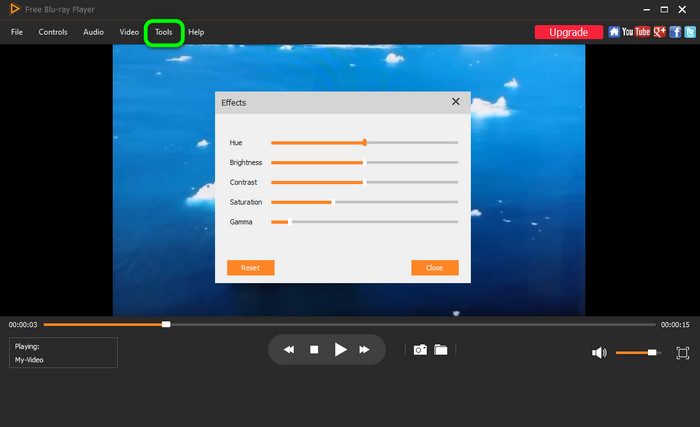
Del 3. Bästa sättet att konvertera FLV till MP4
Om du inte kan spela upp din FLV-videofil på din mediaspelare, kanske den bästa anledningen är dess kompatibilitet. Som vi alla vet är FLV-filen inte så populär än. Det är en av anledningarna till att vissa program inte kan spela upp filerna. I så fall har vi den bästa lösningen du kan använda. Det bästa sättet är att konvertera FLV-filen till det mest populära videoformatet, som MP4. Tja, olika mediaspelare stöder MP4-filer, vilket är bra. I så fall behöver du hjälp av Video Converter Ultimate. Med detta program kan du förvandla din FLV till MP4 på bara några sekunder. Dessutom är konverteringsprocessen för enkel på grund av dess intuitiva gränssnitt. Det är också gratis att ladda ner, vilket gör det mer tillgängligt för alla användare. Bortsett från det Video Converter Ultimate erbjuder en batchkonverteringsprocedur. På det här sättet, om du vill konvertera alla dina FLV-filer på en enda gång, kan du göra det. Så om du vill uppleva det här programmets storhet måste du kolla in de enkla handledningarna nedan.
Steg 1.Navigera till webbplatsen för Video Converter Ultimate och hämta dess installationsprogram. Men om du föredrar det enklare sättet att ladda ner programmet, klicka på Gratis nedladdning knappen nedan är det bästa sättet. Efter det, starta det när installationsprocessen är klar.
Gratis nedladdning
För Windows
Säker nedladdning
Gratis nedladdning
för macOS
Säker nedladdning
Steg 2.Från det övre gränssnittet, gå till Omvandlare sektion. Klicka sedan på Plus alternativet från mittgränssnittet för att lägga till FLV-filen som du vill konvertera.

Steg 3.När du har lagt till FLV-filen klickar du på Konvertera alla till alternativet. Välj sedan MP4 formatera som önskat utdataformat.

Steg 4.För den sista proceduren, klicka på Konvertera alla knapp. Sedan, efter några sekunder, kan du redan få din sista video. Du kan också använda detta program för att gå med i dina flera FLV-filer tillsammans.

Del 4. Vanliga frågor om att spela FLV-filer till Windows 10/11
-
Vilken mediaspelare spelar FLV-filer?
Om du vill ha den bästa mediaspelaren för att spela FLV-filer, är det bättre att använda gratis Blu-ray-spelare. Med detta behöver du inte skaffa FLV-codec från internet.
-
Hur konverterar jag en FLV-fil till MP4?
Det enklaste sättet att konvertera FLV till MP4 är att använda Video Converter Ultimate. När du har öppnat programmet, gå till omvandlarfunktionen och infoga FLV-filen. Gå sedan till alternativet Konvertera alla till för att välja MP4-format. Sedan, för att äntligen starta konverteringsprocessen, klicka på knappen Konvertera alla.
-
Är FLV bättre kvalitet än MP4?
Nej. MP4 är faktiskt överlägset FLV i nästan alla aspekter. MP4-filen är mer populär och kan ge bra videokvalitet än FLV-format.
-
Har FLV upphört?
Tråkigt att säga, men ja. Adobe upphörde officiellt med Flash (FLV). Med det, om du vill fortsätta använda FLV-filen, kan du göra det. Men förvänta dig att vissa mediaspelare inte stöder filen längre.
Avslutar
Nu vet du hur man spelar FLV-filer på dina Windows- och Mac-datorer. Utöver det lärde du dig hur du konverterar dina FLV-filer till MP4-format med en enklare metod. Därför, om du vill spela din FLV utan några problem, kan du lita på den kostnadsfria Blu-ray-spelaren. Plus, för att konvertera olika filer, kan Video Converter Ultimate hjälpa dig med processen. Så använd dessa program och få önskat resultat.
Mer från Blu-ray Master
- 10 bästa WMV-videospelare för att spela WMV-videor på Windows och Mac
- Bästa M4V-spelare för att spela M4V-videor smidigt på PC/Mac/iOS/Android
- Gratis nedladdning 6 bästa MPG MPEG-spelare för Windows/Mac/iOS/Android
- 3 enkla metoder för att konvertera FLV till AVI på skrivbordet eller online
- Två enkla metoder för att konvertera MP4 till FLV på skrivbordet och online
Spela filmen
Spela DVD & Media


